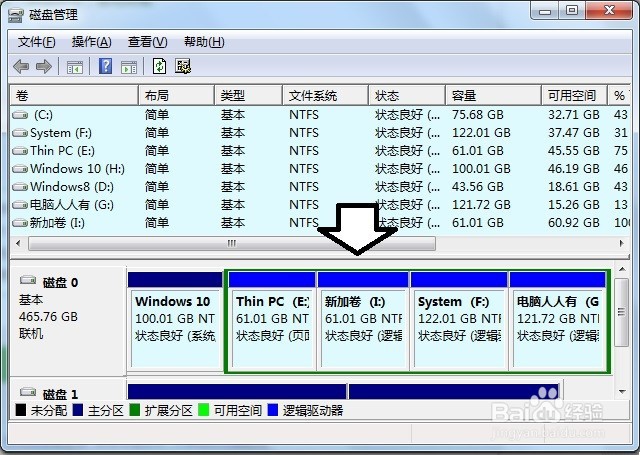如何压缩磁盘空间创建新的分区
1、先使用Windows+E快捷键,调出资源管理器→计算机→看清楚哪个磁盘有多余的空间,可以压缩(这里以E盘为例)。

2、然后,在运行中输入 :diskmgmt.msc →确定,打开磁盘管理。

3、右键点击E盘→在弹出来的菜单中点选压缩卷。
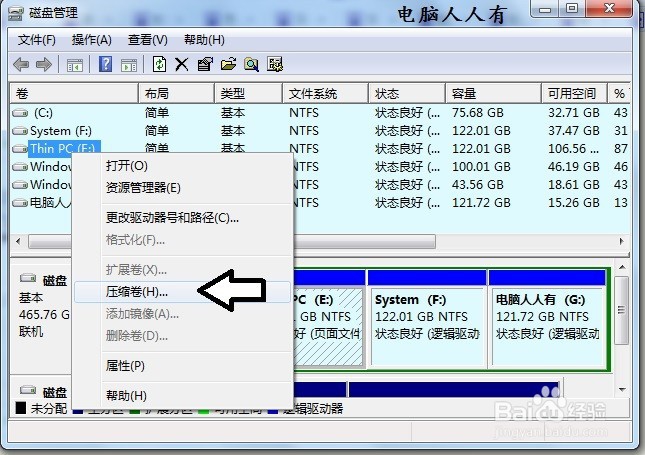
4、之后,会有一个系统检测查询的过程,请稍后……
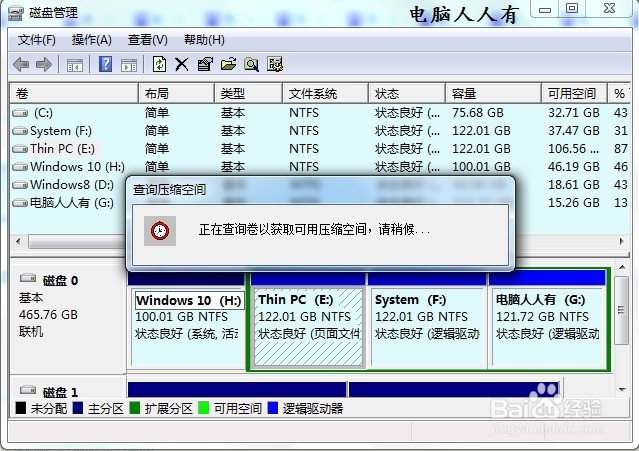
5、之后输入需要压缩的空间数字→压缩。

6、之后,就会进入压缩的操作过程中,如果有很多数据可能会比较慢(因为这是无损操作),尽量不要擅自中断操作,直至完成。
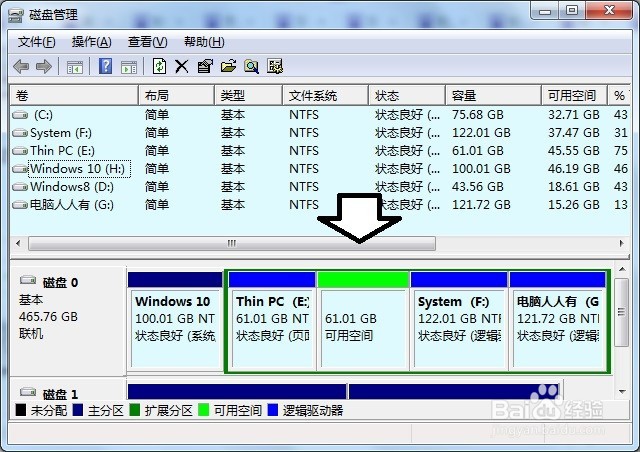
7、压缩出来之后,还不能正常使用→右键点击→新建简单卷。

8、之后会弹出向导→下一步。
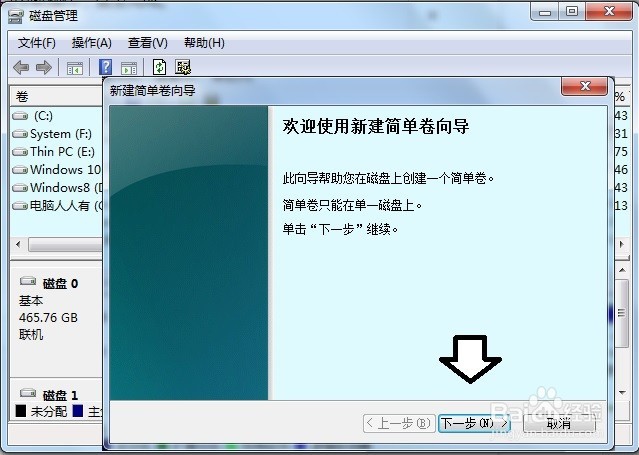
9、确认分配的空间等信息→下一步。

10、再分配盘符→如要理顺盘符,需要先将占用的盘符腾出来→逐个再定义→下一步。

11、然后格式化(否则不能正常使用)磁盘→下一步。
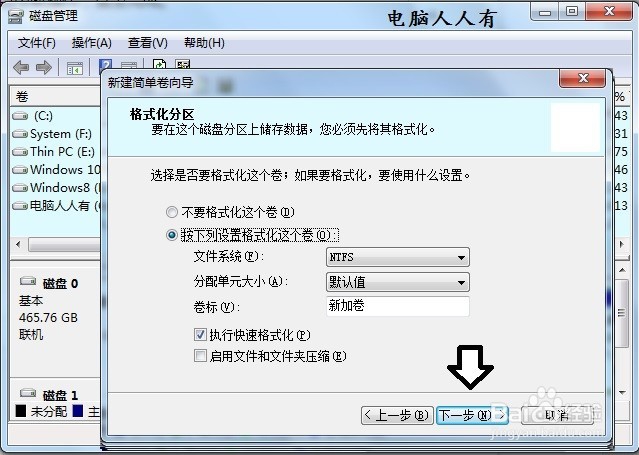
12、直至完成。

13、此时,新建的磁盘(I)才可以正常使用。